Sie haben ein Problem auf dem Computer, alle Dateien werden jetzt mit einem Programm geöffnet. Sie haben so etwas nicht gemacht, aber es ist etwas passiert. Verzweifle nicht! Alles kann jederzeit behoben werden, ohne das Windows-Betriebssystem neu zu installieren.
Sie haben ein Problem auf dem Computer, alle Dateien werden jetzt mit einem Programm geöffnet. Sie haben so etwas nicht gemacht, aber es ist etwas passiert. Verzweifle nicht!
Ein ähnliches Unglück ereignete sich bei einem Freund bei der Arbeit, der telefoniert und sagt: Ärger, alle Programme öffnen Windows Media Center. Nun, alles wurde klar, dies geschah aus einem Grund: Sie haben versucht, eine Art exe-Anwendung (exe-Dateierweiterung) mit Windows Media Center zu öffnen. Nach solchen Aktionen wurde Windows Media Center zum Standardprogramm für alle exe-Anwendungen sowie die damit verbundenen Dateien.
Ein einfaches Beispiel: Für alle Text-TXT-Dateien ist das stille Programm Editor Windows (notepad.exe). Und da Notepad dieselbe Anwendung ist wie alle anderen mit der Erweiterung exe, versuchen alle Textdokumente, mit Windows Media Center geöffnet zu werden.
Um dieses Problem zu beheben, müssen Sie das Programm auf die Standardeinstellungen zurücksetzen und die ursprünglichen Dateizuordnungen mit den erforderlichen Programmen wiederherstellen.
- Laden Sie das Archiv von der Website ResetFileAssociations.zip herunter und entpacken Sie es. Dort finden wir die Standard-Dateizuordnungsdatei mit der Erweiterung .reg.
- Doppelklicken Sie anschließend auf die entpackte Registrierungsdatei und aktivieren Sie das Hinzufügen von Daten zu unserer Winodws-Registrierung. Ich möchte sofort reservieren, diese Datei funktioniert nur für Windows 7. Versuchen Sie nicht, sie für andere Windows-Versionen zu verwenden!
- Computer neu starten
Vergessen Sie nicht, dass die Dateien, die keinem Programm des neu installierten Windows 7 zugeordnet sind (z. B. PSD, MKV), keine Zuordnung haben. Dann müssen Sie diesen Dateien manuell Programme zuweisen (öffnen mit)
Es kann vorkommen, dass beim Doppelklicken auf die Registrierungsdatei ein Fehler auftritt (WMC wird gestartet). Dann sollten Sie Folgendes tun:
Klicken Sie mit der rechten Maustaste auf die Datei und wählen Sie im angezeigten Menü Öffnen mit-Programm auswählen-Registrierungseditor.
Aktivieren Sie das Kontrollkästchen - Verwenden Sie das ausgewählte Programm für alle Dateien dieses Typs und klicken Sie auf die Schaltfläche OK.
Wenn der Registrierungseditor plötzlich nicht mehr im Fenster "Programm auswählen" angezeigt wird, klicken Sie auf die Schaltfläche "Durchsuchen", öffnen Sie den Windows-Ordner, suchen Sie dort die Datei "regedit.exe" und klicken Sie auf "Öffnen".
Ich hoffe, dieser Artikel hat Ihnen geholfen, Ihre Probleme zu lösen und die Fragen zu beantworten - was tun, wenn alle Dateien mit einem Programm geöffnet werden? Was tun, wenn alle Dateien mit dem Editor geöffnet wurden? Was ist zu tun, wenn alle Dateien Windows Media Center öffnen?
Hallo allerseits! In diesem Beitrag sprechen wir über eine sehr wichtige Situation, mit der die Schwester des Blog-Autors auf einem funktionierenden Computer konfrontiert war. Das Wesentliche ist, dass alle Verknüpfungen von einem Programm geöffnet werden.
Das heißt, siehe zum Beispiel, das Opera-Symbol begann sich über Word zu öffnen. Aufgrund dieses Fehlers konnte der auf dem PC installierte Arbeitsprogrammserver nicht mehr ausgeführt werden. Und das ist ein spezieller Pfosten.
Also, Freunde, lasst uns herausfinden, warum das trotzdem passiert ist und was getan werden muss, um diese Situation zu korrigieren. Und die Sache ist, dass die unbewussten Aktionen des Benutzers falsche Assoziationsbezeichnungen mit nativen Programmen hatten.
Wie konnte das passieren? Ja, sehr einfach. Beim Öffnen der Verknüpfung wurde der Befehl "Öffnen mit" verwendet, wodurch allen Dateien mit der Erweiterung ".lnk" das falsche Programm zum Öffnen zugewiesen wurde.
Aber es gibt keine große Angst, alles kann ohne viel Blut an ihren Platz zurückgebracht werden. Zu diesem Zweck hat der Autor des Blogs im Web auf einfache Weise herausgefunden, wie die Zuordnung von Labels zu nativen Programmen wiederhergestellt werden kann:

Wir werden sofort sagen, dass wir alle Manipulationen am Beispiel von Windows 10 durchführen werden, obwohl bei anderen Versionen dieses Betriebssystems alles ähnlich sein wird. Öffnen Sie also zunächst den Registrierungseditor.
Klicken Sie dazu auf die Schaltfläche "Start" und geben Sie den Befehl "regedit" ein:
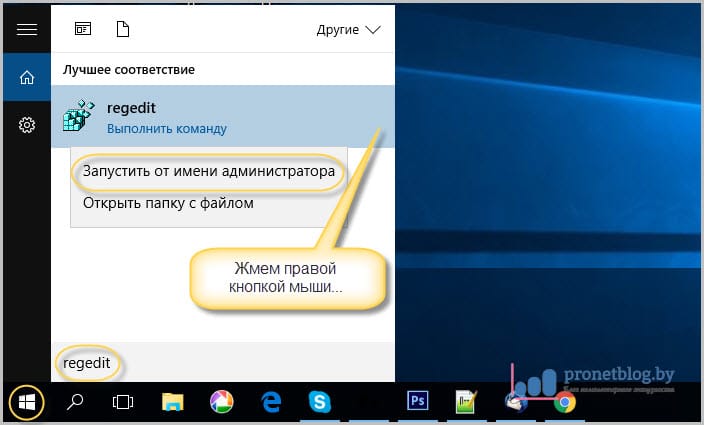
Nach seiner Eröffnung erinnern wir uns, dass Sie hier sehr sorgfältig arbeiten müssen, ohne irrtümliche Manipulationen vorzunehmen. In diesem Schritt müssen wir dem Pfad folgen:
Suchen Sie dort den Unterabschnitt "UserChoice" und löschen Sie ihn unbedingt. Klicken Sie dazu mit der rechten Maustaste darauf:
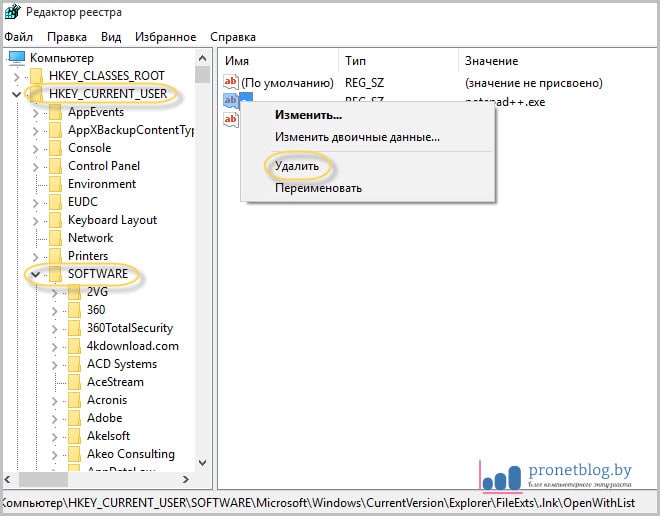
Das ist im Prinzip alles Geschäft. Nach dem Neustart des Computers kehren alle Verknüpfungszuordnungen zu zurück. Wie Sie sehen, ist das nicht kompliziert. Übrigens, die Schwester des Blog-Autors hat es geschafft, dieses Problem sogar telefonisch zu beheben.
Aber wenn einer von Ihnen mit dem Registrierungseditor nicht einverstanden ist oder befürchtet, dass etwas nicht gelöscht werden kann, gibt es eine andere Option. Es besteht darin, auf einem Computer ein kleines Programm mit dem Namen zu starten Nicht zugeordnete Dateitypen.
Es ist anzumerken, dass nicht einmal eine Installation erforderlich ist. Deshalb nehmen wir es vom Link von der offiziellen Website, packen es dann aus und starten es. Aber in diesem Schritt wartete der Autor auf eine Überraschung, da dieses Dienstprogramm unter Windows 10 nicht funktioniert:

Aber wenn jemand Vista oder Windows 7 installiert hat, sollten Sie keine Angst haben, das Programm wird ohne Probleme gestartet. Dann finden wir in der Spalte "Dateitypen" die benötigte Endung ".lnk" und klicken auf den Button "Dateizuordnung entfernen":
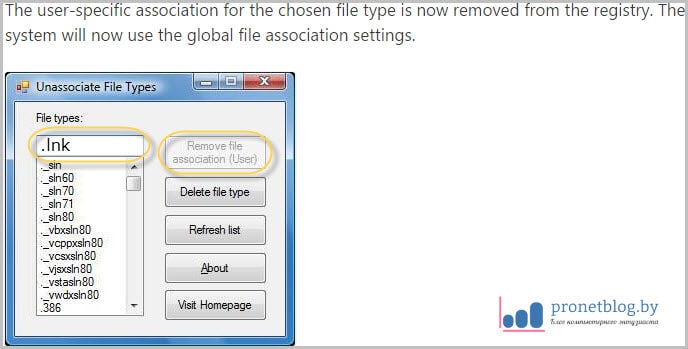
An dieser Stelle werden wir den Artikel vervollständigen, da die Frage, warum alle Verknüpfungen von einem Programm geöffnet werden oder wie die Verknüpfung von Verknüpfungen mit zurückgegeben wird, vollständig erschöpft ist.
Wenn Sie Fragen haben, beeilen Sie sich, sie in den Kommentaren zu stellen. Stattdessen lösen wir Ihre Probleme und Inkonsistenzen. Und zum Schluss können Sie sich das nächste Life-Video ansehen.
Guten Tag, liebe Besucher der Seite. Als ich kürzlich einen Freund besuchte, stieß ich auf einem Laptop mit einem Betriebssystem auf ein Problem Windows 7. Dieses Problem war, dass auf seinem Desktop alles lief verknüpfungen änderten die Erweiterung zu.lnk. Außerdem keine einzige Verknüpfung hat funktioniert. Er sagte, dass dies geschah, als er, nachdem er eine Verknüpfung aus einer Videodatei ausgewählt hatte, machte "öffnen mit", dann geklickt "Programm auswählen" und in dem Fenster, das versehentlich geöffnet wird, vergessen, die Option zu deaktivieren "Verwenden Sie das ausgewählte Programm für alle Dateien dieses Typs". Danach wurden alle Verknüpfungen auf dem Desktop vom dann ausgewählten KMPleer-Programm geöffnet.
Und wie Sie wissen, kann dieses Programm nicht alle Programme auf dem Computer öffnen.Wenn Sie ein anderes Programm angeben, das Sie benötigen, wird dieses andere Programm ebenfalls allen Dateien zugeordnet, d.h. sie öffnet sich (versucht sich zu öffnen :)) und Videodateien und Fotos und .exe Dateien.

Also, was ist passiert, fragst du? Und was ist passiert? assoziationen flogen zu Dateitypen. Natürlich interessiert es Sie nicht, wie und warum dies passiert ist, aber Sie möchten diese Situation einfach schnell beheben. Glauben Sie mir, mein Freund und ich waren auch interessiert und wollten dieses Rätsel lösen.
Andernfalls müssen Sie zum Starten eines bestimmten Programms oder Spiels die linke Taste auf jedem Etikett drücken und dort Eigenschaften auswählen. Klicken Sie dann auf der Registerkarte "Verknüpfung" auf die Schaltfläche "Dateispeicherort" und starten Sie das Programm aus dem Quellordner. Stimmen Sie zu - diese Archa ist unbequem. Fahren wir daher mit der Lösung dieses Problems fort.
Lass uns gehen ...
Verknüpfungen funktionieren nicht und die Erweiterung wurde in.lnk geändert. Was zu tun ist? [Lösung]
Es stellte sich als nicht einfach heraus, dieses Problem zu lösen, da ich mit der Systemregistrierung an „Sie“ bin (ich rate Ihnen dringend, nicht zur Registrierung zu gehen, wenn Sie keine soliden Kenntnisse in diesem Bereich haben). Aber, wie sich herausstellte, wenn Sie die notwendige Software zur Hand haben, dann lösen Sie das Problem mit defekten Verknüpfungen eine Kleinigkeit. Es geht um ein kleines Programm, oder Sie können sogar ein Hilfsprogramm mit dem Namen sagen. Ich bin auf dieses Programm auf der Website http://www.winhelponline.com gestoßen. Sie können dieses Programm herunterladen, indem Sie auf klicken, um es herunterzuladen. Dieses Programm ist kostenlos und erfordert auch keine Installation.
Nicht zugeordnete Dateitypen
Nachdem Sie das Programm gestartet haben, erscheint ein solches Fenster vor Ihnen.
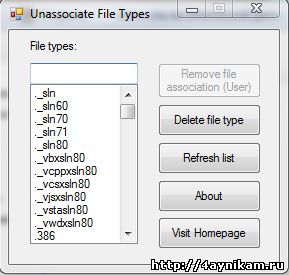
In diesem Fenster auf der linken Seite sehen Sie eine Liste der Dateitypen und -erweiterungen. Wir müssen den Dateityp finden .lnk. Um nicht in der Liste nach unten zu scrollen und nicht mit den Augen nach einer solchen Erweiterung zu suchen, befindet sich im Programm links oberhalb der Liste eine Suchleiste. Hier geben wir den Namen der Erweiterung ein, die wir benötigen .lnk.
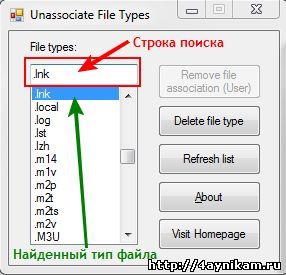
Nachdem Sie die Erweiterung gefunden haben, wählen Sie sie aus und drücken Sie die Taste Entfernen Sie die Dateizuordnung. Diese Schaltfläche löscht dateizuordnung mit dieser Erweiterung. Und wenn Sie alles richtig gemacht haben, sollten alle Verknüpfungen auf Ihrem Desktop wieder normal funktionieren. Ebenso können Sie Verknüpfungen mit anderen Dateitypen beheben. (Dies ist der Fall, wenn sich die Erweiterung Ihrer Labels plötzlich in etwas anderes geändert hat.)
Das Programm hat eine andere Taste - Dateityp löschen. Der ausgewählte Dateityp wird aus der Registrierung entfernt.
P.S. Für diejenigen, die die komprimierte Datei nicht entpacken können (aufgrund der Tatsache, dass der Archivierer nicht geöffnet wird usw.), veröffentliche ich einen Link zu einer nicht komprimierten (nicht archivierten) Datei.
Nachwort.
Das ist alles. Sie können Dateitypzuordnungen über die Registrierung beheben, aber das ist eine andere Geschichte. Ich hoffe, dieser kleine Artikel hilft Ihnen, liebe Benutzer, und erleichtert Ihnen die Arbeit mit einem Computer. Bleiben Sie bei uns und finden Sie viele weitere interessante Dinge heraus.
Update (16.03.2015):
Ich werde eine Möglichkeit hinzufügen, die Zuordnung über die Systemregistrierung zu entfernen, da viele Probleme mit den oben beschriebenen Methoden haben.
Wir starten den Registrierungseditor, indem wir den Befehl "regedit" unter "Start - Ausführen" eingeben (Mono öffnen, indem wir Win + R drücken) und die Eingabetaste drücken. Der Editor wird geöffnet. Öffnen Sie darin den Abschnitt HKEY_CLASSES_ROOT und schon suchen wir hier den gewünschten Zweig mit Ihrer Erweiterung.
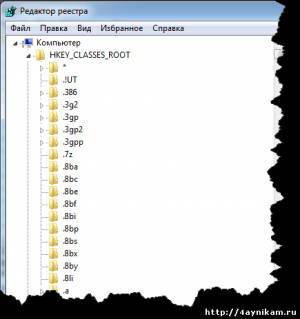
Hast du gefunden? Dann fahr zur Hölle. Das ist alles.
In diesem Artikel werden wir über eine sehr wichtige Situation sprechen, die wahrscheinlich auf einem funktionierenden Computer auftritt. Das Wesentliche ist, dass alle Verknüpfungen von einem Programm geöffnet werden.
Das heißt, es wurde beispielsweise das Opera-Internetbrowsersymbol über Word geöffnet. Aufgrund dieses Fehlers konnte der auf dem PC installierte Arbeitsprogrammserver nicht mehr ausgeführt werden. Und das ist ein Problem.
Also, Freunde, lasst uns herausfinden, warum das trotzdem passiert ist und was getan werden muss, um diese Situation zu korrigieren. Und die Sache ist, dass die unbewussten Aktionen des Benutzers falsche Assoziationsbezeichnungen mit nativen Programmen hatten.
Wie konnte das passieren? Ja, sehr einfach. Beim Öffnen der Verknüpfung wurde der Befehl "Öffnen mit" verwendet, wodurch allen Dateien mit der Erweiterung ".lnk" das falsche Programm zum Öffnen zugewiesen wurde.
Aber es gibt keine große Angst, alles kann ohne viel Blut an ihren Platz zurückgebracht werden. Zu diesem Zweck hat der Autor des Blogs im Web auf einfache Weise herausgefunden, wie die Zuordnung von Labels zu nativen Programmen wiederhergestellt werden kann:
Wir werden sofort sagen, dass wir alle Manipulationen am Beispiel von Windows 10 durchführen werden, obwohl bei anderen Versionen dieses Betriebssystems alles ähnlich sein wird. Zunächst öffnen wir den Registrierungseditor mit Administratorrechten.
Klicken Sie dazu auf die Schaltfläche "Start" und geben Sie den Befehl "regedit" ein:
Nach seiner Eröffnung erinnern wir uns, dass Sie hier sehr sorgfältig arbeiten müssen, ohne irrtümliche Manipulationen vorzunehmen. In diesem Schritt müssen wir dem Pfad folgen:
Suchen Sie dort den Unterabschnitt "UserChoice" und löschen Sie ihn unbedingt. Klicken Sie dazu mit der rechten Maustaste darauf:
Das ist im Prinzip alles Geschäft. Nach dem Neustart des Computers kehren alle Verknüpfungszuordnungen zu ihren ursprünglichen Programmen zurück. Wie Sie sehen, ist das nicht kompliziert. Übrigens, die Schwester des Blog-Autors hat es geschafft, dieses Problem sogar telefonisch zu beheben.
Aber wenn einer von Ihnen mit dem Registrierungseditor nicht einverstanden ist oder befürchtet, dass etwas nicht gelöscht werden kann, gibt es eine andere Option. Es besteht darin, auf einem Computer ein kleines Programm mit dem Namen zu starten Nicht zugeordnete Dateitypen.
Es ist anzumerken, dass nicht einmal eine Installation erforderlich ist. Deshalb nehmen wir es vom Link von der offiziellen Website, packen es dann aus und starten es. Aber in diesem Schritt wartete der Autor auf eine Überraschung, da dieses Dienstprogramm unter Windows 10 nicht funktioniert:
Aber wenn jemand Vista oder Windows 7 installiert hat, sollten Sie keine Angst haben, das Programm wird ohne Probleme gestartet. Dann finden wir in der Spalte "Dateitypen" die benötigte Endung ".lnk" und klicken auf den Button "Dateizuordnung entfernen":
An dieser Stelle werden wir den Artikel vervollständigen, da die Frage, warum alle Verknüpfungen von einem Programm geöffnet werden oder wie die Verknüpfung von Verknüpfungen mit nativen Anwendungen wiederhergestellt werden kann, völlig erschöpft ist.




